Gbyte Recovery
Escaneo gratuito y vista previa selectiva de más de 25 tipos de datos como mensajes, fotos y WhatsApp.
Tabla de contenidos
Modo pánico activado. Abres el calendario de tu iPhone y... nada. Tus reuniones cuidadosamente planificadas, plazos importantes y eventos familiares han desaparecido en el aire. Si estás viviendo una crisis de calendario perdido en tu iPhone, no estás solo, y lo más importante: no te has quedado sin opciones.
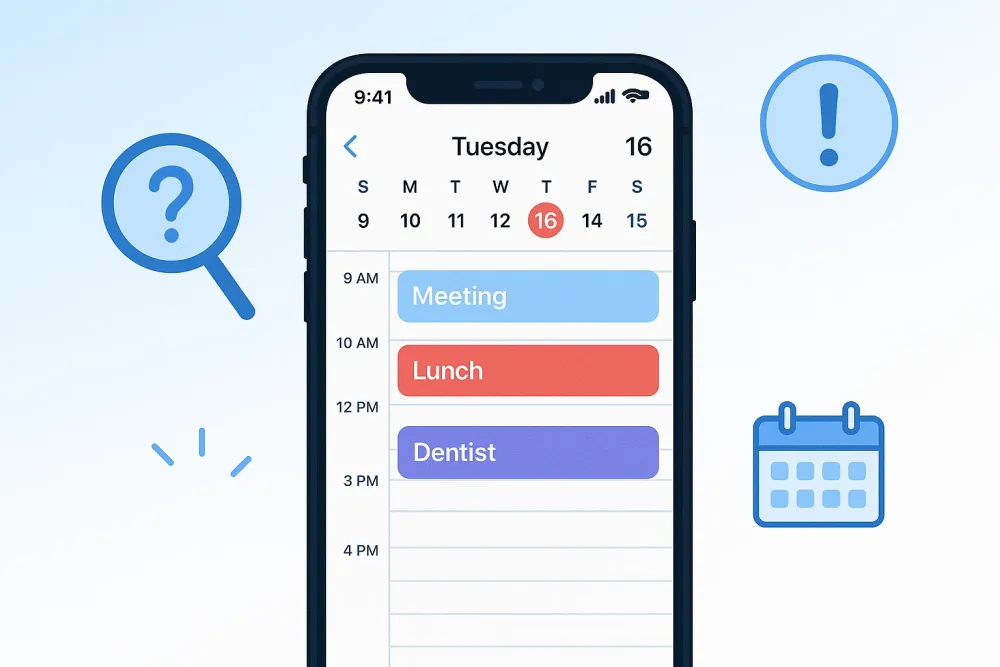
Esto no es solo un inconveniente: es una pesadilla de productividad. Pero aquí está la buena noticia: la mayoría de los eventos del calendario pueden recuperarse, a menudo en cuestión de minutos, y puedes ver exactamente qué se puede recuperar antes de comprometerte con cualquier acción.
Cuando los eventos del calendario del iPhone desaparecen repentinamente, el tiempo es crítico. Cada sincronización, cada copia de seguridad de iCloud, cada actualización de aplicación podría sobrescribir tus datos perdidos. Comprender lo que ocurrió es el primer paso para recuperarlo todo:
Fallos de sincronización con iCloud: ¿Cambiaste la configuración de iCloud, cambiaste de cuenta o presionaste “fusionar” por accidente? Tu calendario del iPhone puede haber quedado completamente vacío.
Problemas con actualizaciones de iOS: ¿Tus eventos desaparecieron después de actualizar a iOS 18 o 17? Este tipo de fallos también puede afectar otros datos, como mensajes desaparecidos en iPhone.
Cambios en cuentas: ¿Eliminaste una cuenta de Google, Outlook o Exchange? Tus calendarios se fueron con ella, y no se restaurarán automáticamente al volver a agregar la cuenta.
Eliminación accidental: Un desliz erróneo, una eliminación masiva no intencional o los “toques útiles” de un niño pequeño.
Corrupción de la base de datos: Si la base de datos de la app Calendario se corrompe, los eventos pueden desaparecer aunque los datos aún existan en tu dispositivo.
Tu primer instinto podría ser restaurar desde una copia de seguridad de iCloud. Detente ahí.
Esto es lo que Apple no te dice de inmediato: restaurar desde una copia de seguridad de iCloud es una operación de todo o nada. Si lo haces:
Perderás todos los datos creados después de la fecha de esa copia de seguridad.
Sobrescribirás fotos, mensajes, datos de aplicaciones y todo lo demás.
Pasarás horas restaurando y resincronizando.
Podrías perder más de lo que recuperas.
Hay una mejor manera: una que te permite recuperar solo tus eventos del calendario sin tocar nada más en tu dispositivo.
Antes de recurrir a herramientas de recuperación, prueba estas soluciones inmediatas y gratuitas. Resuelven el problema en aproximadamente el 30% de los casos:
A veces tus eventos no han desaparecido, simplemente están ocultos.
Abre la app Calendario en tu iPhone.
Toca Calendarios en la parte inferior (botón central).
Asegúrate de que todos los calendarios estén marcados (iCloud, Gmail, Outlook, etc.).
Toca OK o Listo.
¿Tus eventos reaparecieron? No estaban eliminados, solo ocultos. Crisis evitada.
Haz que tu iPhone obtenga los datos más recientes de los servidores de iCloud.
Ve a Configuración > [Tu nombre] > iCloud.
Desactiva Calendarios y espera 30 segundos.
Vuelve a activarlo.
Abre la app Calendario y espera a que se sincronice.
Si eliminaste eventos en los últimos 30 días, iCloud los conserva en una carpeta oculta.
Visita icloud.com desde una computadora.
Inicia sesión con tu Apple ID.
Haz clic en Calendario.
Ve a Configuración (icono de engranaje) > Avanzado > Restaurar calendarios.
Selecciona un punto de restauración de la lista.
Haz clic en Restaurar.
🎯 Advertencia crítica: esto restaura todo tu calendario a esa fecha, y podrías perder entradas recientes.
¿Usas Google Calendar u Outlook? Ellos también tienen carpetas de basura.
Para Google Calendar:
Ve a calendar.google.com.
Haz clic en el icono de engranaje > Papelera.
Restaura los eventos eliminados (ventana de 30 días).
Si, a pesar de todos los pasos anteriores, tus eventos siguen desaparecidos, puede que se hayan eliminado de forma permanente y ya no estén en tu copia de seguridad actual de iCloud. En ese caso, la restauración tradicional no funcionará. Necesitas una solución de recuperación selectiva, que te permita:
✅ Ver exactamente qué se puede recuperar antes de hacer cambios.
✅ Recuperar solo eventos del calendario sin afectar otros datos.
✅ Previsualizar cada evento antes de restaurarlo.
✅ Mantener toda tu información actual intacta, sin sobrescribir nada.
Aquí es donde entra el software profesional de recuperación.
Prueba sin riesgo: escaneo gratuito que muestra exactamente qué eventos se pueden recuperar.
Vista previa gratuita: puedes ver cada evento antes de restaurar.
Recuperación selectiva: elige exactamente qué eventos quieres recuperar.
Garantía de reembolso de 30 días: riesgo financiero cero.
Escaneo gratuito en móvil: no sobrescribe datos. Escaneo gratuito en PC: 100% limpio y seguro.

A diferencia de la restauración completa de iCloud (que puede tardar horas), Gbyte Recovery funciona en minutos:
Opción A: Desde la computadora (descarga software → inicia sesión en iCloud → escanea → previsualiza → recupera en PC)
Opción B: Desde el iPhone (crea una cuenta de Gbyte Recovery → selecciona los datos que quieres recuperar → inicia sesión en iCloud → escanea → previsualiza → recupera en tu PC)
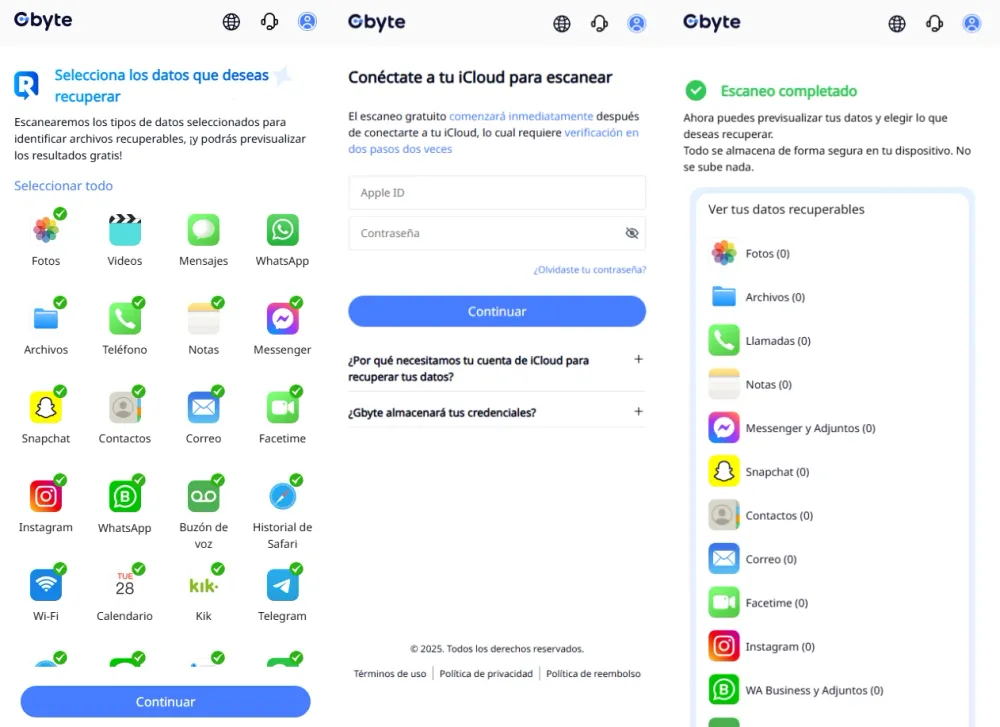
Característica | Gbyte Recovery | iCloud Restore | Otras herramientas |
Recuperación selectiva | ✅ Elegir eventos específicos | ❌ Todo o nada | ⚠️ Limitado |
Vista previa gratuita | ✅ Ver todo antes | ❌ No disponible | ❌ Generalmente de pago |
Seguridad de datos | ✅ No sobrescribe nada | ❌ Sobrescribe todo | ⚠️ Variable |
Velocidad de recuperación | ✅ 5–10 min | ❌ 1–3 h | ⚠️ 15–30 min |
Garantía de reembolso | ✅ 30 días | N/A | ⚠️ Rara |
Si tus eventos del calendario desaparecieron y la recuperación estándar no los encuentra, Gbyte ofrece modos adicionales:
Recuperación desde copia de seguridad de iTunes/Finder: Extrae datos del calendario de copias antiguas. No necesitas restaurar toda la copia. Previsualiza antes de recuperar.
Recuperación desde copia de seguridad de iCloud: Descarga y extrae solo los datos del calendario. Más rápido que la restauración completa. Combina los datos recuperados con los actuales.
Cuando ocurre una emergencia de calendario desaparecido en tu iPhone, tienes tres opciones:
Probar las soluciones gratuitas (10 minutos, 30% de éxito).
Arriesgarte con la restauración completa de iCloud (horas de trabajo y pérdida de datos recientes).
Usar Gbyte Recovery para una recuperación selectiva y sin riesgos (10 minutos, mayor tasa de éxito).
Por qué Gbyte Recovery es la opción inteligente:
✅ Escaneo y vista previa gratis: ve qué se puede recuperar antes de pagar.
✅ Recuperación selectiva: recupera solo lo que necesitas.
✅ Garantía de reembolso de 30 días: sin riesgo alguno.
✅ Resultados rápidos: minutos, no horas.
✅ Sin sobrescritura: tus datos actuales permanecen seguros.
Tus eventos del calendario no son solo fechas y horas: son tus compromisos, tu agenda, tu organización. No arriesgues todo con una restauración “todo o nada” de iCloud cuando puedes ver previamente y elegir exactamente qué recuperar.
P1. ¿Qué pasa si la app Calendario desapareció?
Al igual que al recuperar aplicaciones eliminadas en iPhone, puedes reinstalarla desde la App Store y tus datos volverán al sincronizar.
P2. ¿Cómo restaurar el calendario del iPhone sin iCloud?
Puedes hacerlo a través de iTunes/Finder si tienes una copia de seguridad local en tu computadora. Restaura el iPhone desde esa copia para recuperar los calendarios.
P3. ¿Puedo recuperar un calendario eliminado sin copia de seguridad?
Sí, incluso sin copia de seguridad, a veces es posible usar software especializado como Gbyte Recovery, que usa el historial de copias de iCloud para encontrar tus eventos perdidos.
P4. ¿Cómo ver los eventos del calendario en iPhone?
Abre la app Calendario, toca Calendarios en la parte inferior y asegúrate de que todas las cuentas (iCloud, Gmail, Outlook, etc.) estén marcadas.
P5. ¿Cómo recuperar un calendario vinculado a una cuenta de Gmail eliminada?
Ve a Configuración > Mail > Cuentas y comprueba que tu cuenta de Gmail esté añadida y la sincronización del calendario activada. Si no, vuelve a conectar tu cuenta.
P6. ¿El calendario del iPhone tiene una carpeta de “eliminados recientemente”?
No, la app Calendario no tiene una función de “eliminados recientemente” como Fotos. Sin embargo, si usas iCloud, puedes restaurar tus eventos desde la sección “Restaurar calendarios y recordatorios” en iCloud. Ten cuidado: al hacerlo, se sobrescribe la información actual.
Gbyte Recovery
¡No espere hasta que sus datos desaparezcan para siempre! Pruebe Gbyte iOS Recovery
100% seguro. Sus datos siempre permanecen privados.
Compartir



Artículos relacionados
The installation wizard will automatically start after downloading.
After registration, the recovery process can be managed through the web interface.
You get it all with your purchase - no locked features, no hidden limitations.